Определили ваш договор
Он заключён с ООО «Интернет Решения». Если есть другой договор, сможете переключиться на него в боковом меню
您可以任何国家创建仓库,格鲁吉亚和独联体国家除外——在这些国家您需要单独的个人中心和单独的 营业执照。之前为格鲁吉亚和独联体国家创建的仓库已归档。
请使用西里尔字母(俄语)、拉丁字母(英语)或特殊字符填写字段。
在个人账户中进入 物流 → 物流管理 并单击 创建仓库。
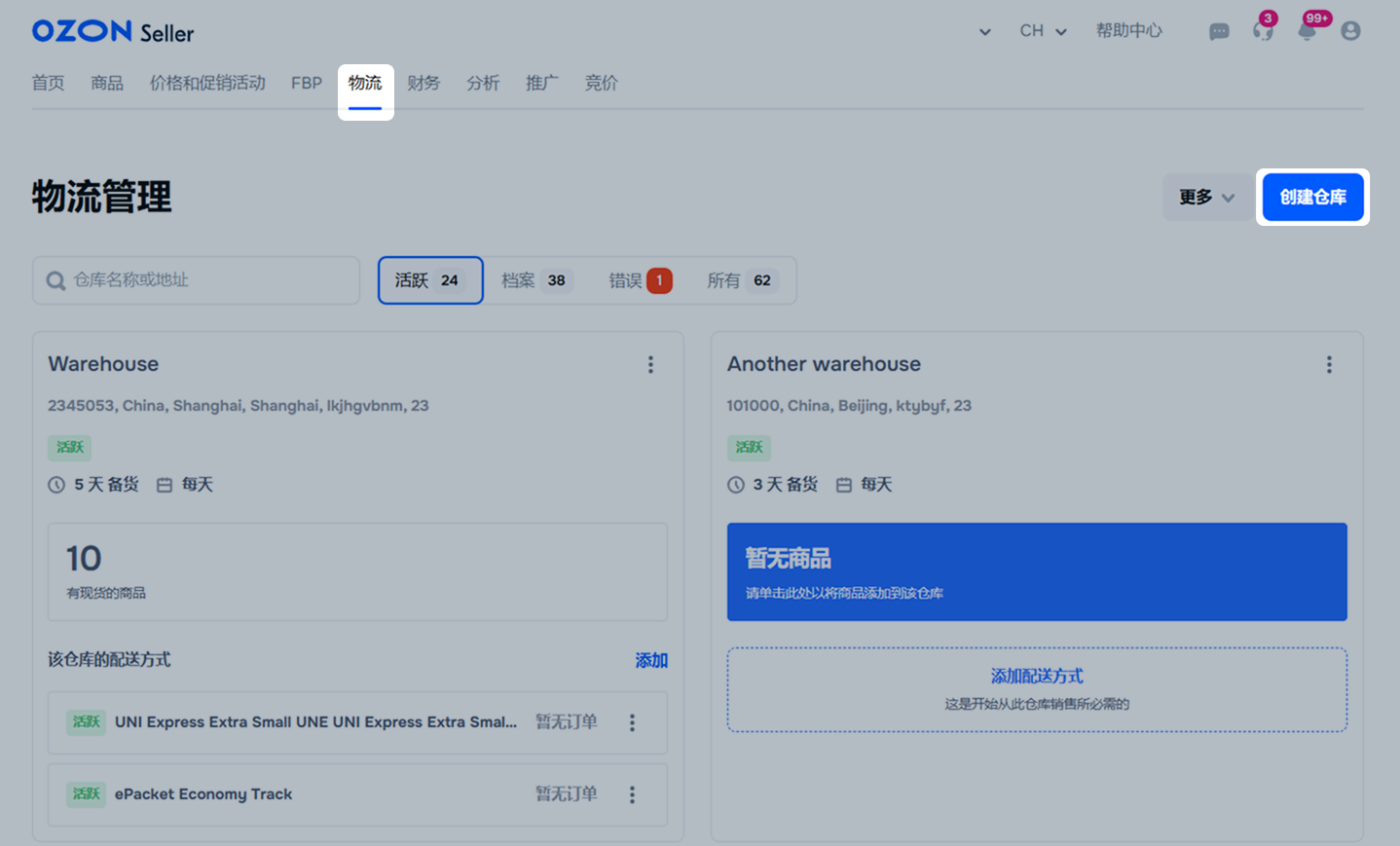
填写仓库信息:
仓库名称。
仓库电话。
地址。请手动输入地址。
请点击继续。
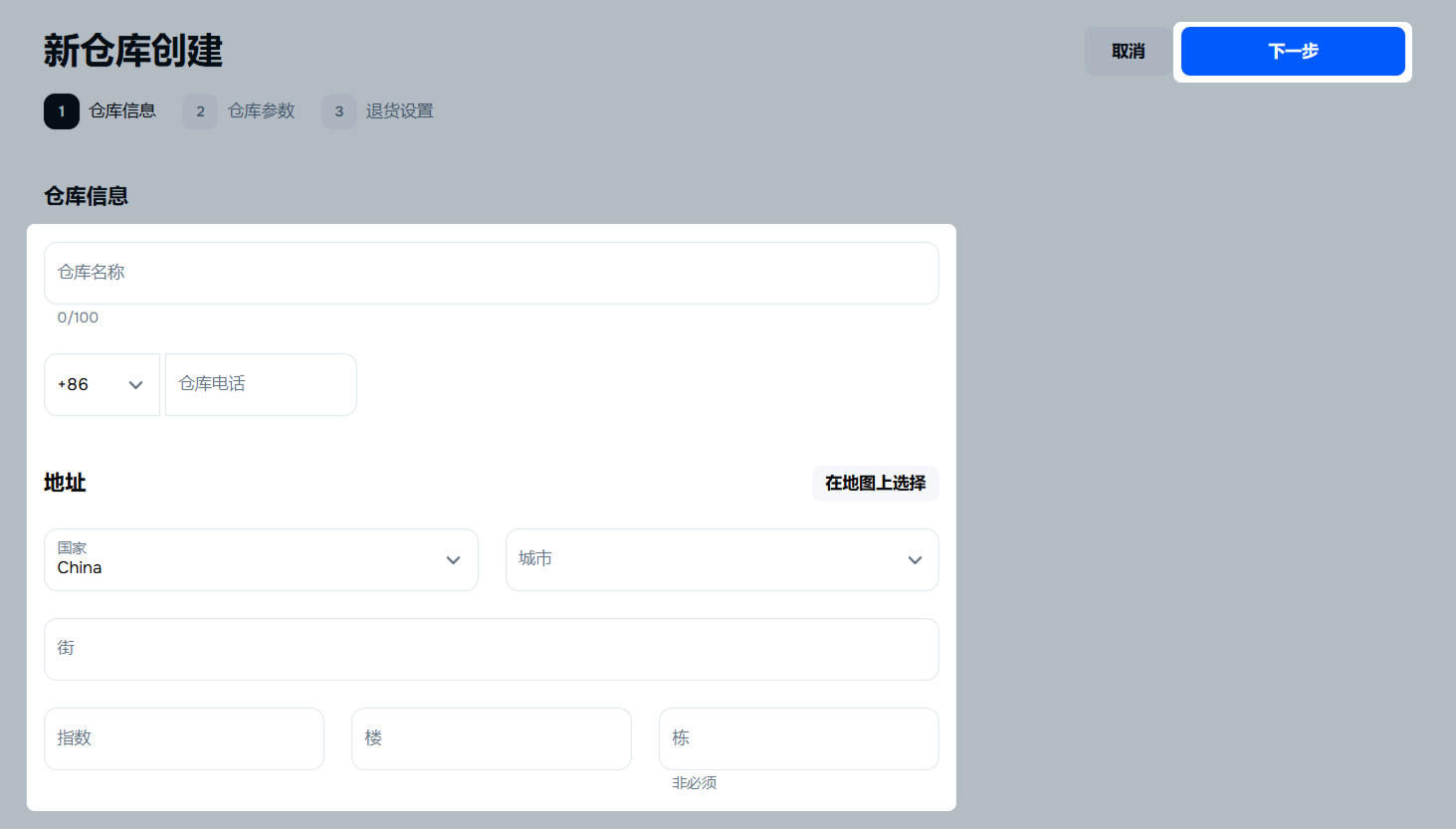
无法在受制裁的国家/地区添加仓库:刚果、古巴、伊朗、利比亚、朝鲜、巴勒斯坦领土、苏丹、委内瑞拉、叙利亚、津巴布韦、也门。
订单准备时间。包括交给承运人和验收时间。使用滑块来选择所需的数值。订单备货最长时间为5天。如果您的仓库将在节假日工作,请将其标出并点击继续。
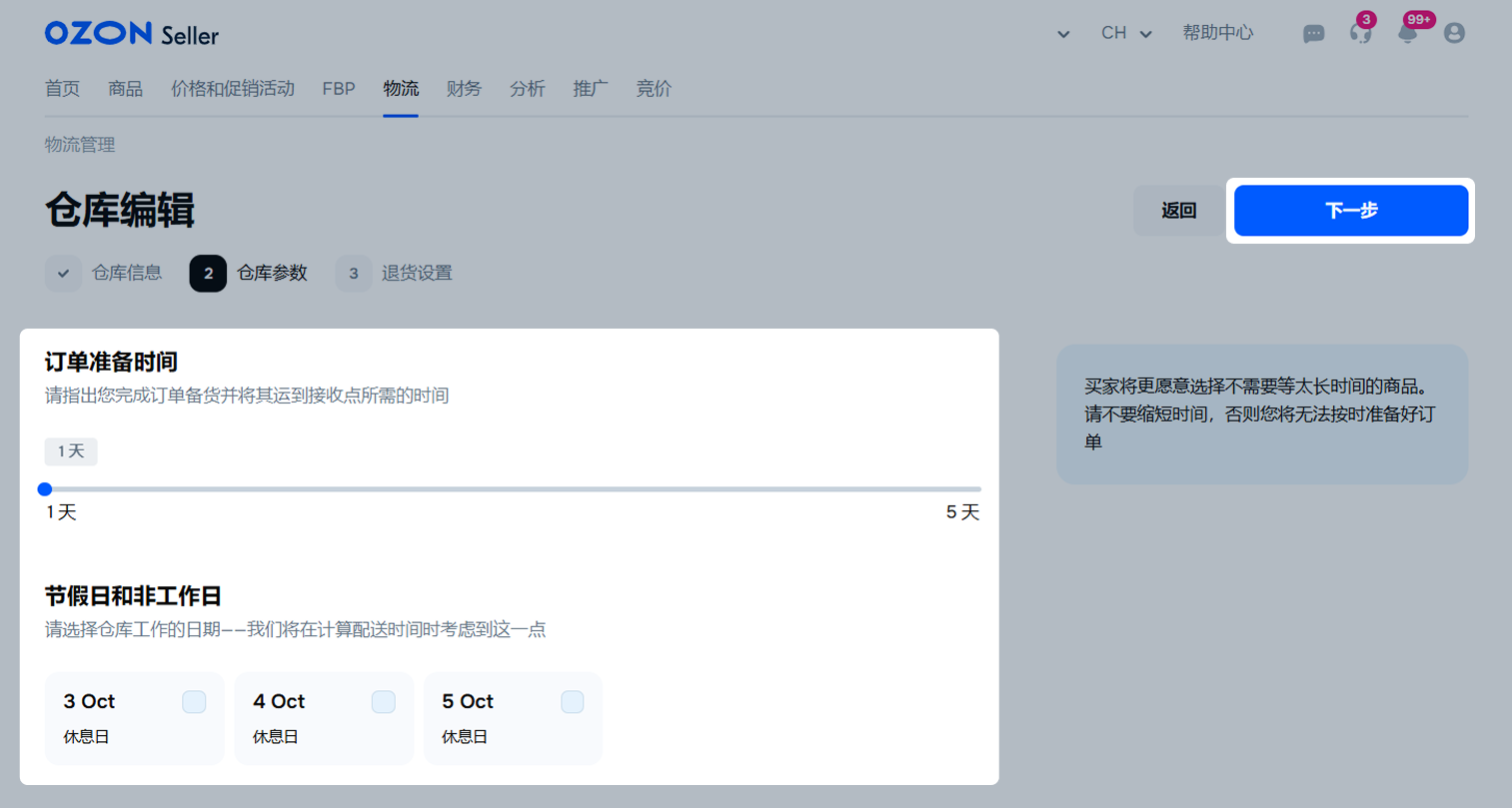
如果您需要不同时间为不同的商品准备订单(例如,您小批量订购商品或自制),请创建两个仓库并为其设置不同的订单准备时间。 将时间较短的商品放在一个仓库中准备订单,在另一个仓库中放置时间较长的商品。
请选择退货交给Ozon取货点的方式:销毁或发送到您的仓库。
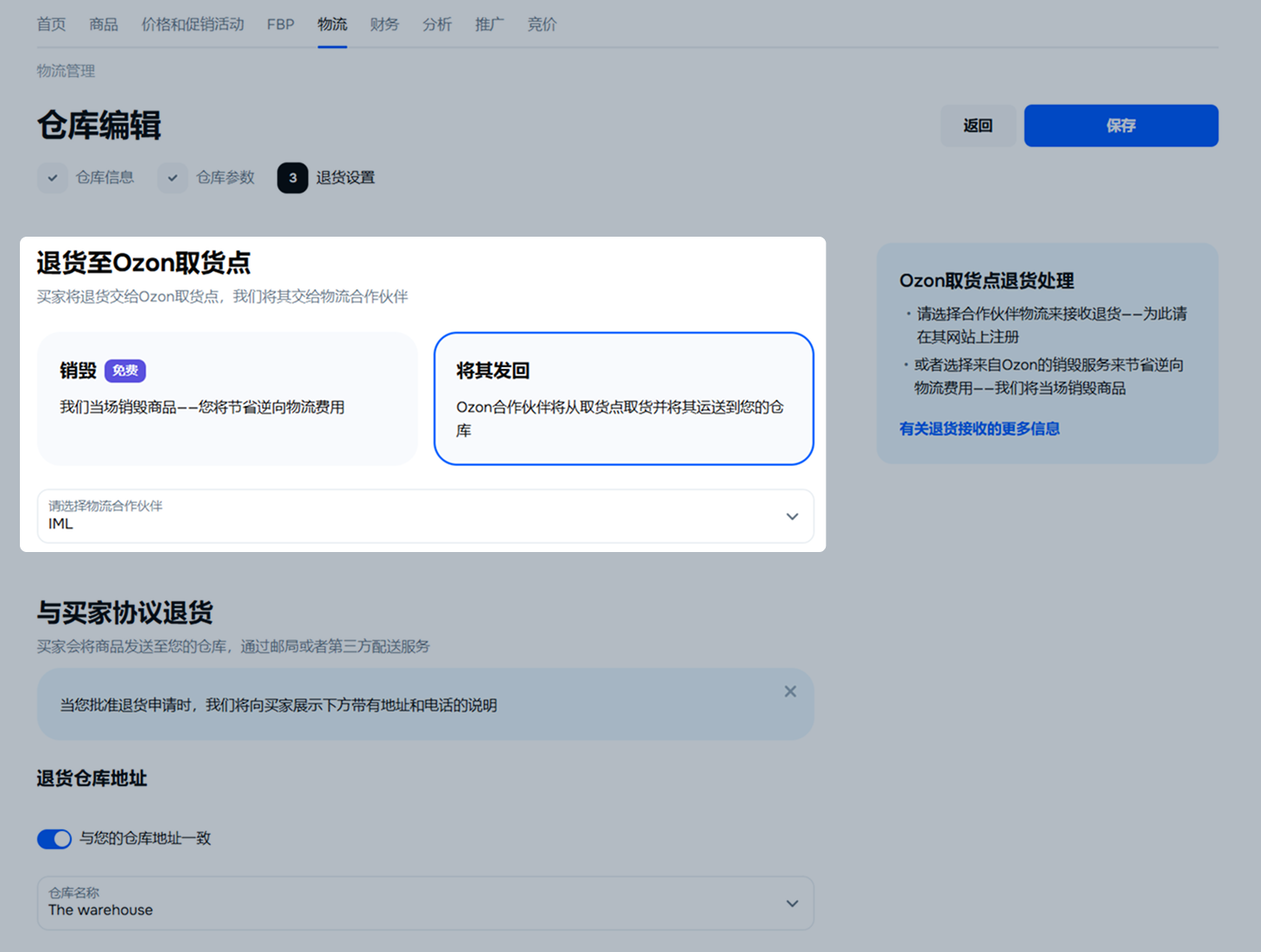
指定通过运输公司退货到卖家仓库的地址。
如果希望退货直接返回发货仓库,请启用与您的仓库地址一致。

请输入退货仓库电话或选择与仓库电话号码相符。
请选择收件人或选择与公司名称一致。
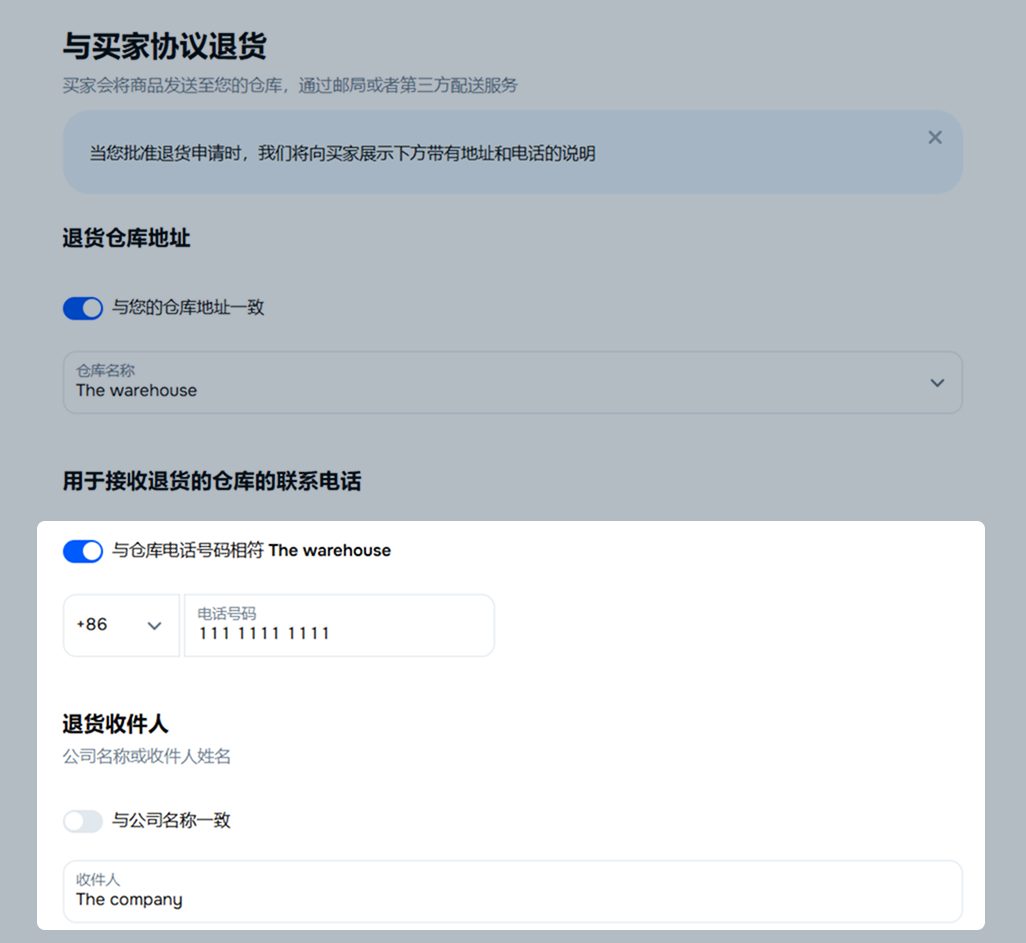
请点击保存。
在一个个人中心,您可以一共可以创建不超过300个仓库,包括rFBS和FBP工作模式的仓库。如要创建新仓库,请在达到限额时将任何现有仓库归档。
如果您有多个可以向一个国家或地区发货的仓库,请设置仓库优先级。商品将优先从具有更高优先级的仓库进行配送。
如要设置仓库优先级:
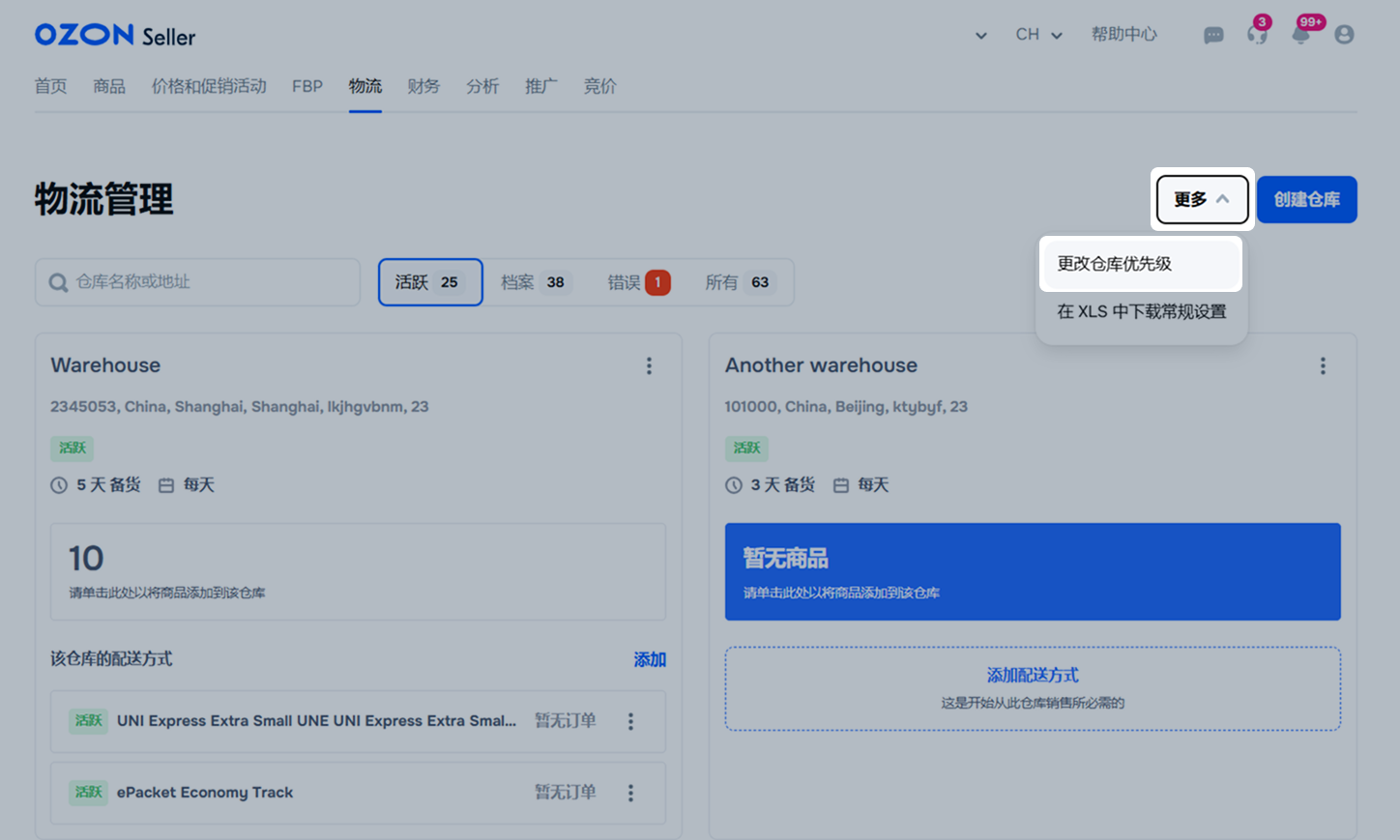
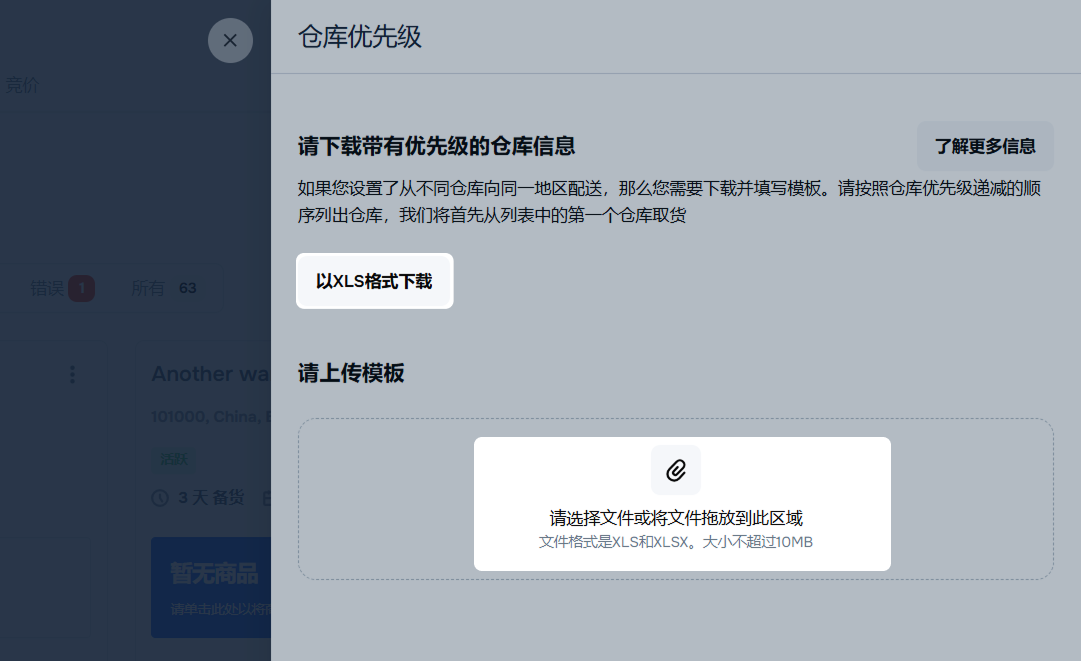
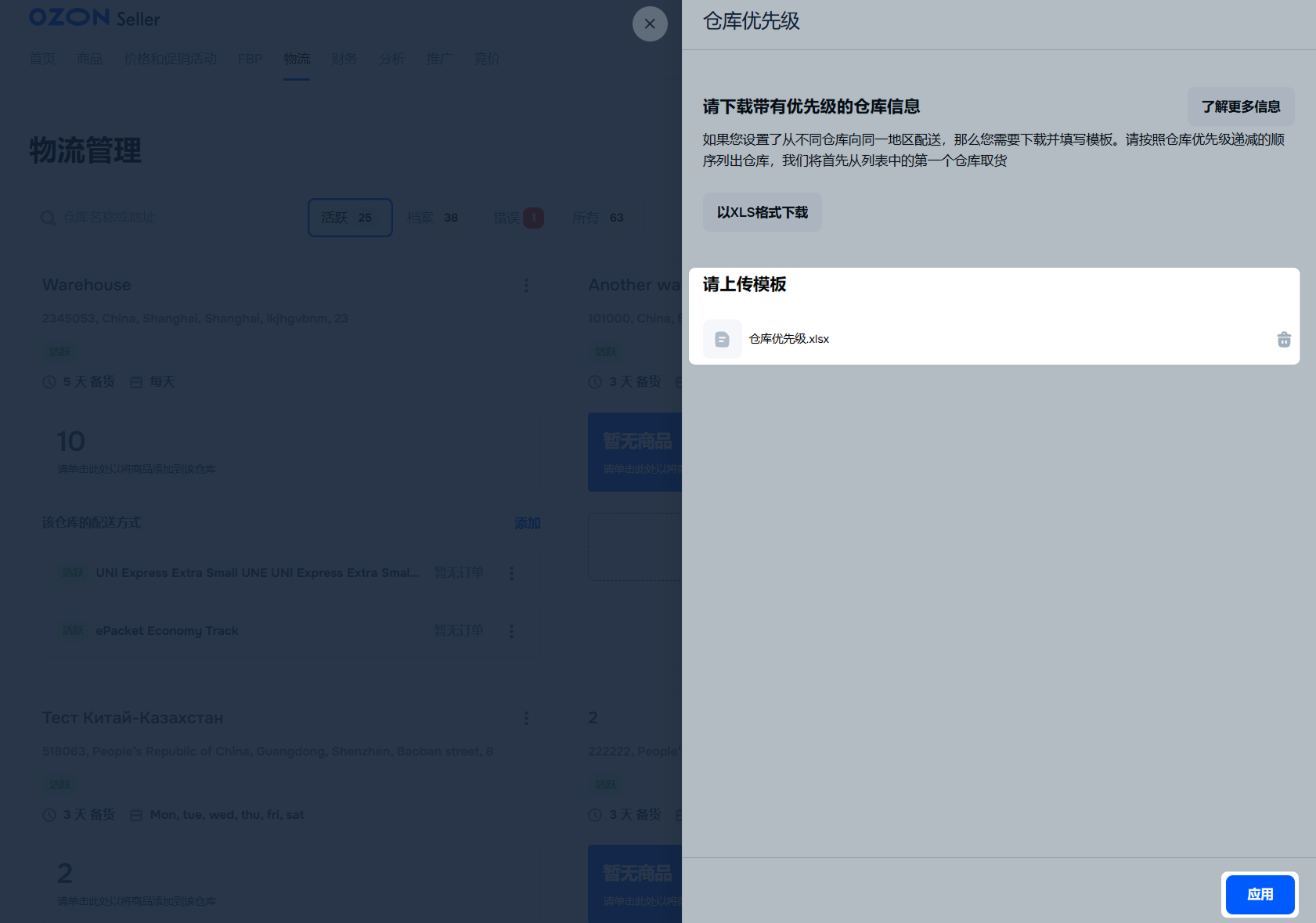
最高优先级为“1”。优先级越低,相应字段的数值就越大。默认情况下,第一个创建的仓库优先级为“1”。商品将从该仓库优先进行配送。
示例
您已配置从A市和B市两个仓库到俄罗斯的配送。从A市仓库配送对您而言更方便,只有在该仓库的商品库存售罄时,才从B市的仓库进行配送。在此情况下,请在A市的仓库行中填写“1”,在B市的仓库行中填写“2”。
如要更改已设置的仓库优先级,请对之前上传的模板进行修改。
在个人账户中进入 物流 → 物流管理 并单击 编辑仓库。
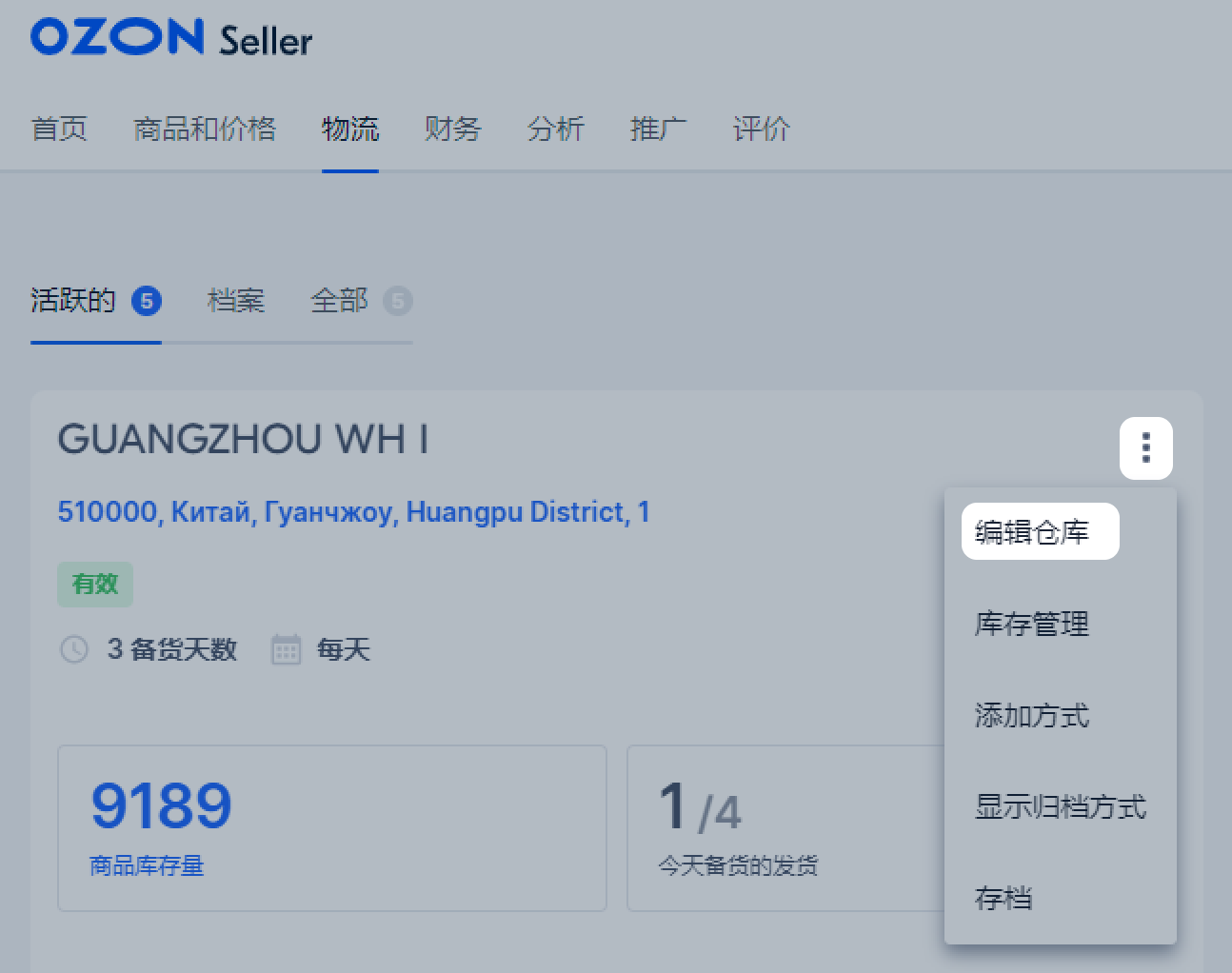
如果您在商品信息页上,点击
![]() 。
。
进行更改,例如,编辑配货时长。可编辑的具体内容取决于该仓库是否已添加配货方式。
点击 保存。
当仓库中没有等待备货,等待发运和运输中状态的订单时,您将可以把它移至档案中。如果需要,您还可以将仓库找回。
如果您向将仓库存档:
请进入 物流 → 物流管理 → 档案板块。
在仓库名称旁边点击
![]() 并选择归档。
并选择归档。
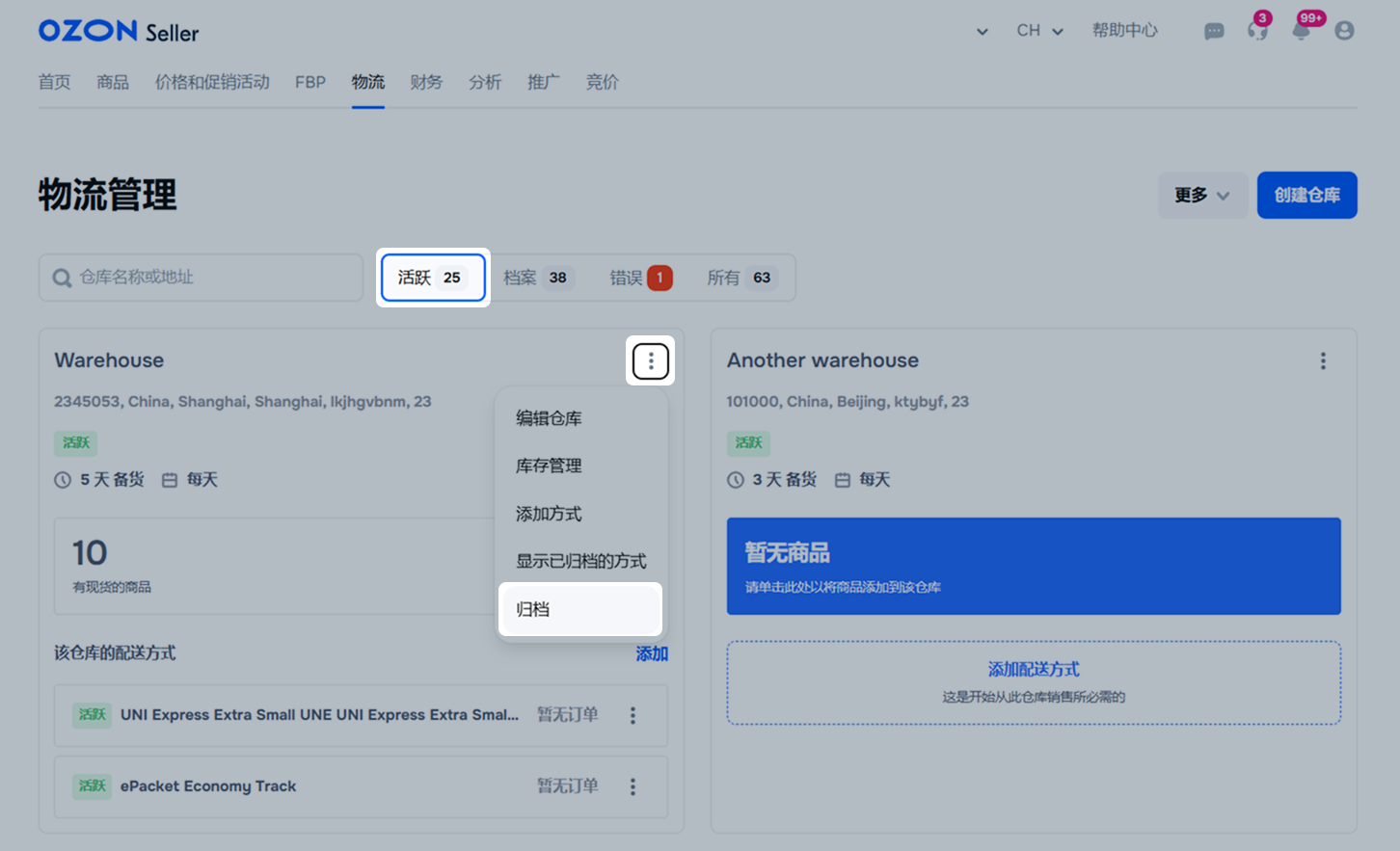
如果仓库中有:
如果您从不同仓库销售同一个商品,在存档时该商品在其他仓库的库存将不会归零。
点击仍然存档。
如果您想找回已归档的仓库
请进入 物流 → 物流管理 → 档案板块。
在仓库名称旁点击
![]() 并选择从归档中恢复。
并选择从归档中恢复。
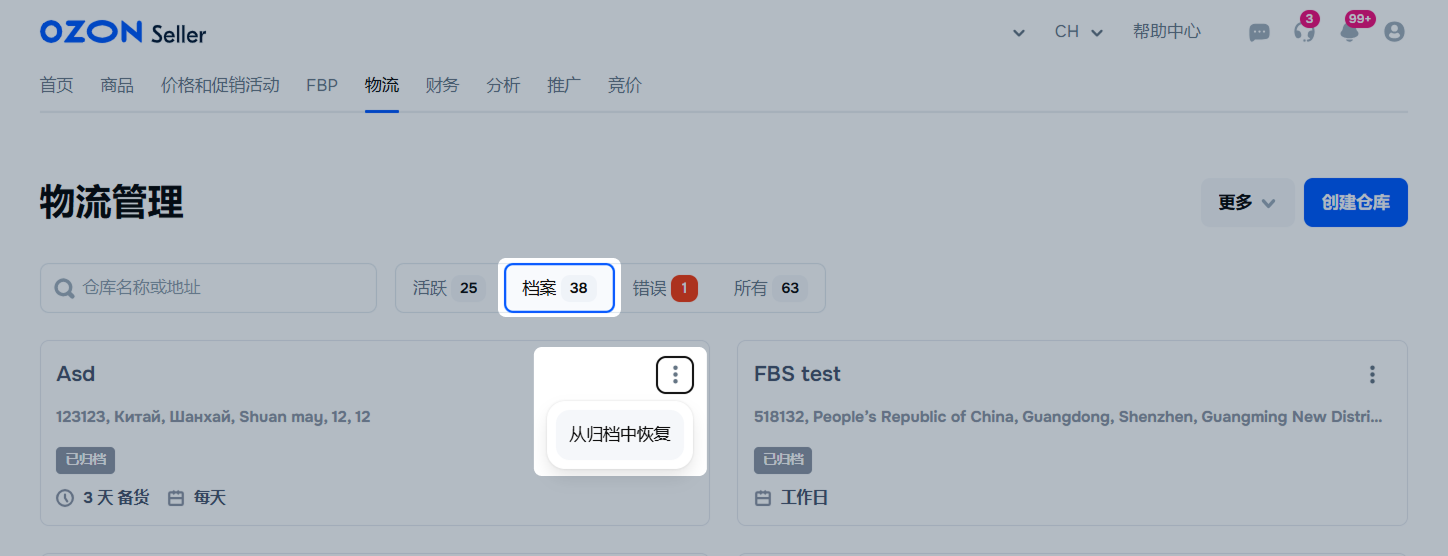
点击恢复。
此后该仓库将回到处于活跃状态标签页上,商品列表如旧,但库存将为零。
如果您想开始从该仓库进行销售:
请检查该方式的发运方法——在方式名称对面点击
![]() 并选择编辑方式。
并选择编辑方式。
请更新商品列表、价格及库存。
请在仓库数量右侧点击更多 → 更改仓库优先级以指定仓库优先级。
下载并填写模板。
上传填写好的模板并点击应用。
如果您从其他仓库销售同样的商品,请指出所选仓库的优先级。这样买家将首先看到来自该仓库的商品。
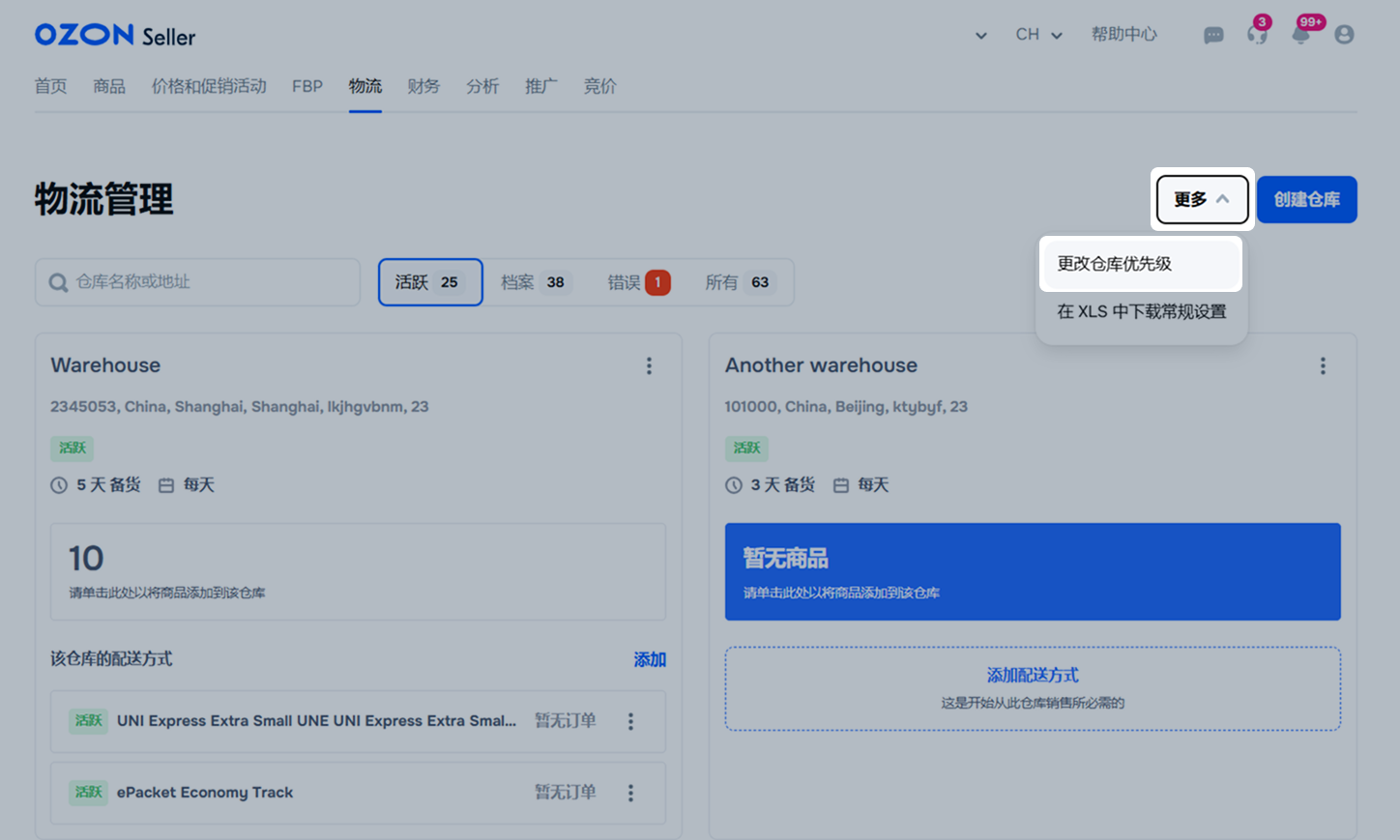
隐藏导航
显示导航

Это база знаний для продавцов из стран СНГ и дальнего зарубежья.
Если ваша компания зарегистрирована в России, перейдите в базу знаний для продавцов из России.
Когда вы зарегистрировались на Ozon?
Условия работы и инструкции зависят от даты заключения договора — её можно посмотреть в разделе Договоры
Определили ваш договор
Он заключён с ООО «Интернет Решения». Если есть другой договор, сможете переключиться на него в боковом меню
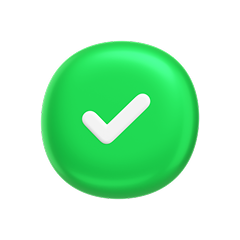
您从哪个国家销售?
Выберите договор